[重みを入力](Type-In Weights)ダイアログ ボックスでは、選択したロックされた頂点の重みを入力できます。このダイアログ ボックスを使用するには、1 つ以上の頂点を選択してロックし、[重みを入力](Type-In Weights)をクリックして[重みを入力](Type-In Weights)ダイアログ ボックスを表示します。次に、ダイアログ ボックスのリストを使用してリンクを選択し、そのリンクに対する重みを変更して頂点を配置します。重みを変更すると、頂点の位置がビューポートで更新されます。
注: [重みを入力](Type-In Weights)は、主に低解像度から中解像度のメッシュの問題点を修正するために使用します。高解像度のメッシュでは、エンベロープを調整することで変形を修正します。
ヒント: 重みの調整は、複数のエンベロープ間のブレンド領域にある固定された頂点に対して行います。エンベロープの調整だけでは修正が困難な特定のリンクに対して、頂点の重みを微調整することができます。
インタフェース
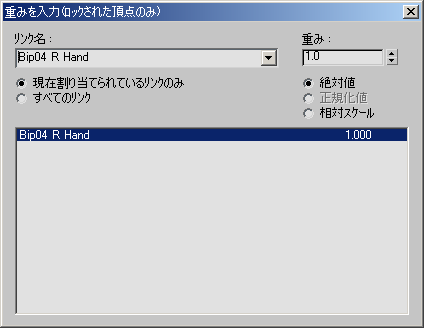
- リンク名
- ドロップダウン リストを使用してリンクを選択し、そのリンクに対する頂点の重みを表示します。
- [現在割り当てられているリンクのみ](Currently Assigned Links Only)選択すると、選択した頂点に現在影響しているリンクのみが表示されます。
- [すべてのリンク](All Links)選択すると、使用可能なすべてのリンクが表示されます。
- 重み
-
アクティブなリンク([リンク名](Link Name)リストに現在表示されているリンク)に対する頂点の重みを表示します。必要に応じ、編集ボックスを使用して重みの値を変更します。
- [絶対値](Absolute)頂点の重みに絶対値を使用します。
- [正規化値](Normalized)このオプションは、character studio では使用できません。
- 相対スケール頂点の重みに相対値を使用します。
複数の頂点を操作する場合は、[相対スケール](Relative Scale)モードを選択してください。選択した頂点に対する特定のリンクの影響の強さが不十分な場合は、頂点をロックして、[重みを入力](Type-In Weights)ダイアログ ボックスを開き、[リンク](link)を選択して、[相対スケール](Relative Scale)を選択します。ここで、[重み](Weight)フィールドに相対値を入力します。たとえば、1.0 を入力した場合は、重みは変わりません。2.0 を入力した場合は、選択した頂点に対する選択したリンクの効果は 2 倍になります。
- リンク リスト
- リンクのリストを表示します。リストの右側に重みの値が表示されます。重みの絶対値で表示する場合、重みのフィールドは空白になります(複数の頂点を選択した場合、各頂点は少しずつ異なる重みを持ちます)。このリストに表示されているリンクをクリックして選択します。